广联达操作方法新软件操作手册.docx
《广联达操作方法新软件操作手册.docx》由会员分享,可在线阅读,更多相关《广联达操作方法新软件操作手册.docx(22页珍藏版)》请在冰点文库上搜索。
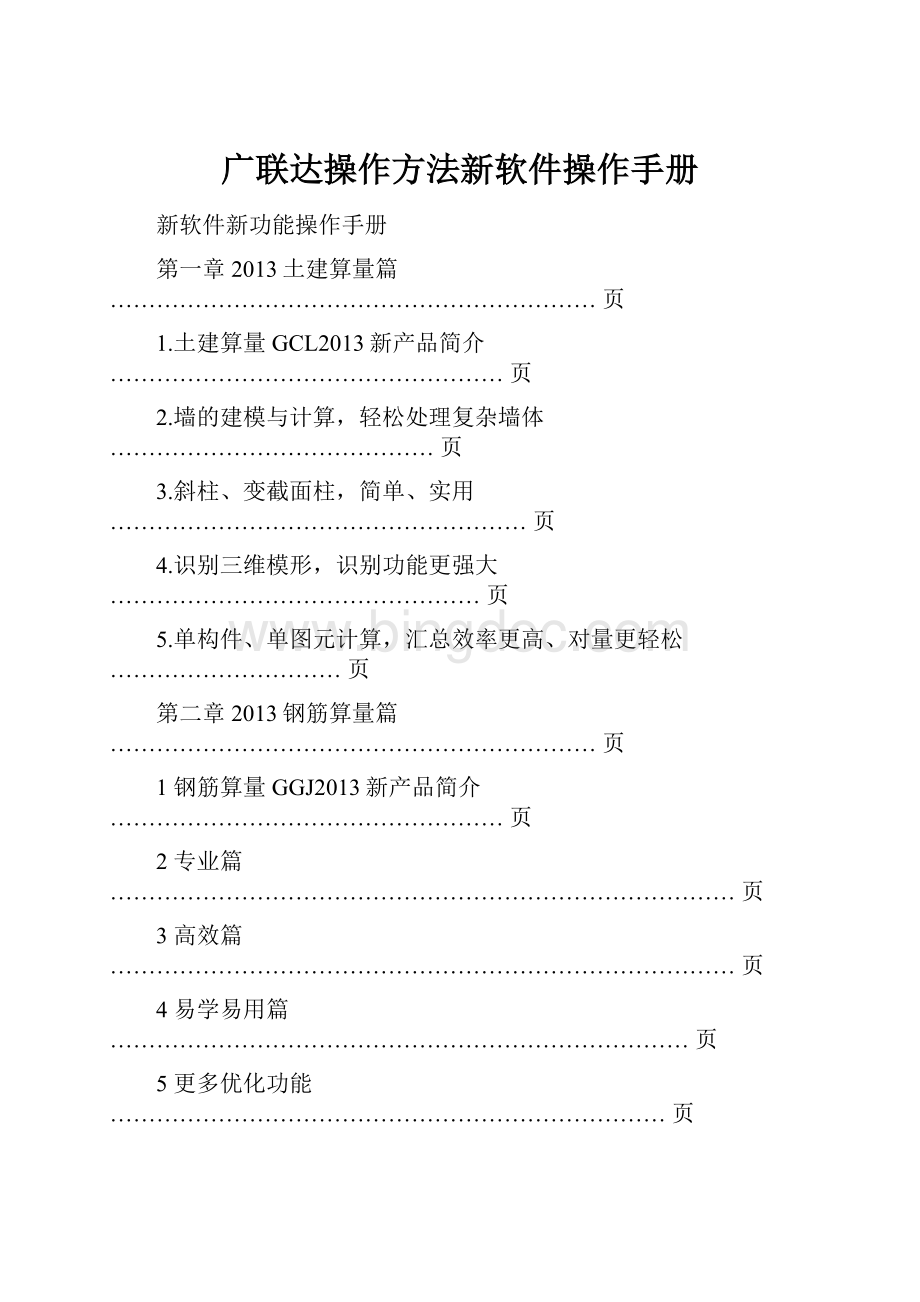
广联达操作方法新软件操作手册
新软件新功能操作手册
第一章2013土建算量篇………………………………………………………页
1.土建算量GCL2013新产品简介……………………………………………页
2.墙的建模与计算,轻松处理复杂墙体……………………………………页
3.斜柱、变截面柱,简单、实用………………………………………………页
4.识别三维模形,识别功能更强大…………………………………………页
5.单构件、单图元计算,汇总效率更高、对量更轻松…………………………页
第二章2013钢筋算量篇………………………………………………………页
1钢筋算量GGJ2013新产品简介……………………………………………页
2专业篇………………………………………………………………………页
3高效篇………………………………………………………………………页
4易学易用篇…………………………………………………………………页
5更多优化功能………………………………………………………………页
6学习视频及资料…………………………………………………………页
7产品应用技巧……………………………………………………………页
第三章GSH4.0审核篇
1、审核软件GSH4.0产品简介…………………………………………………页
2、多种应用模式………………………………………………………………页
3、高效的审核体验………………………………………………………………页
4、专业的结算审核………………………………………………………………页
5、清晰的审核结果………………………………………………………………页
6、审核整体解决方案……………………………………………………………页
7、更多资料………………………………………………………………………页
第四章广联达工程造价整体解决方案
第一章2013土建算量篇
1.土建算量GCL2013新产品简介
随着社会的不断发展和进步,建筑设计更加注重艺术表现,建筑构造越来越复杂,不断涌现出新工艺、新技术、新结构,这就要求软件在业务处理范围、效率、智能识别、易用性上都要有质的提升。
广联达土建算量软件GCL2013是广联达图形算量软件GCL2008的升级版本,GCL2013
版本在技术上进行了重大突破,处理了斜墙、幕墙、拱墙、参数化墙、异型墙,实现了墙的任意建模;处理了斜柱、变截面直柱、变截面斜柱;实现了导入三维设计软件和天正三维模形;增加了单构件、单图元计算等实用功能;优化了平齐板顶等功能,使软件处理的业务范围更广,计算和识别效率更高,真正做到了专业、准确、简单、高效。
2.墙的建模与计算,轻松处理复杂墙体
(一)、斜墙与墙体拉通
Ø业务背景
实际工程中,为满足建筑功能和美观的需要,很多大型公共建筑如体育馆、博物馆以及一些地标性建筑,现在多有斜面或曲面弧面设计的墙体。
图001图002
Ø软件实现
图003
第1章绘制墙体-✍设置斜墙-✍输入倾斜角度或倾斜尺寸;
图004
第1章指定倾斜方向,鼠标点在封闭区域内部,则墙向里斜;鼠标点在封闭区域外部,则墙向外斜;
图005图006
第1章墙体拉通
设置斜墙后,斜墙与斜墙相交或斜墙与直墙相交处需要通过“墙体拉通”功能使斜墙完美结合。
图007图008
(二)、斜墙计算与装修
1、斜墙计算:
按实扣减
图009
第1章斜墙装修:
简单、快捷
斜墙装修延用以前布置方式,点画房间或点画墙面,在不改变用户操作习惯的基础上轻松布置。
图010
(三)、幕墙
Ø业务背景
幕墙是建筑的重要维护结构,在现代化的建筑中被大量应用,幕墙以直幕墙和斜幕墙较为常见,并且幕墙上也会开一些门窗洞口。
图011
Ø软件实现
图012图013
(四)、参数化墙
Ø业务背景
地下室外墙、挡土墙、护坡以及水塔、烟囱等构筑物的墙体,截面可能为异形,如下图所示:
图014图015
Ø软件实现
第1章新建参数化墙
图016
第1章选择参数图,设置参数
图017图018
第1章绘制墙体
图019图020
(五)异形墙
Ø业务背景
在注重艺术表现的建筑中会较多的使用截面复杂的墙来达到艺术表达的效果,由于艺术形式多种多样,这就要求软件能实现墙体的任意建模。
软件通过新建异形墙的模式,允许用户绘制自己想要的任何截面的复杂墙。
如下图所示:
图021图022
Ø软件实现
第1章新建异形墙
图023
第1章绘制异形截面
图024图025
第1章绘制墙体
图026图027
4、绘制墙面装修:
点画复杂墙体装修,墙面自动适应墙体,使异形墙面装修简单绘制。
图028图029
(六)拱墙
Ø业务背景
现在工业厂房、体育场馆或拱板下面很多情况下都存在拱墙,GCL2013软件增加“设置拱墙”功能,使拱墙建模与装修摆脱手工计算。
图030
Ø软件实现
1、设置拱墙
图031
2、指定起拱点
图032
3、输入起拱参数
图033图034
3.斜柱、变截面柱,简单、实用
Ø业务背景
实际工程中,为满足建筑功能和美观的需要,很多大型公共建筑如体育馆、博物馆以及一些地标性或标志性建筑,会设计成斜墙、斜柱。
现在的斜柱,一般有等截面的斜柱和变截面的斜柱。
为了处理工程中的这些柱,在GCL2013软件中增加了对斜柱和变截面柱的处理。
图035图036
Ø软件实现
1、等截面斜柱
图037
绘制柱-✍设置斜柱-✍选择倾斜方式-✍输入倾斜角度或尺寸
图038
图039
说明:
“倾斜点与基准轴线的夹角”,这个角度是用来控制斜柱的偏移方向,指的是绘制柱时软件默认柱插入点与“X”方向的轴线的夹角。
2、变截面柱
在柱的属性定义中输入截面宽和高时,输入“柱底截面尺寸/柱顶截面尺寸”即可,如果变截面柱是斜柱,则定义并绘制好变截面柱之后“设置斜柱”即可。
图040图041
4.识别三维模形,识别功能更强大
(一)、导入IFC设计文件
Ø业务背景
IFC是一种建筑三维数据模型标准,是被全球绝大多数三维建筑设计软件所公认的一种标准,即绝大多数的三维设计软件所完成的建筑模型都可以导出为IFC格式,同时也可以导入IFC格式的工程,IFC是三维建筑数据共享的基础。
GCL2013新增了导入IFC数据的功能,并能将IFC中的构件转换为GCL2013的构件,从而实现了三维设计到识别算量的衔接。
Ø软件实现
第1章选择命令:
“文件”菜单-✍导入三维模型IFC工程
图042
第1章选择IFC文件
图043
第1章楼层对应设置:
设置首层标记,确认楼层名称、层高等信息
图044
4、选择导入范围
图045图046
第1章导入模型
图047-IFC文件中的模型图048-导入到GCL2013软件中的模型
(二)识别天正三维模型
Ø业务背景
天正建筑设计软件可以进行二维平面设计,也可以进行三维立体设计,现在很多工程采用了三维立体设计方法,软件需要支持将天正的三维立体图直接转化为GCL2013构件,实现三维模型的智能识别。
软件在CAD识别中新增智能识别功能,将天正的三维图导入软件后只需经过简单的导入范围选择,就可以轻松地将天正的三维图纸转换为算量软件的三维构件,免去了三维转二维,再导入识别的繁琐操作。
Ø软件实现
第1章选择命令:
CAD识别界面-✍智能识别-✍自动识别天正CAD图
图049图050
3、选择识别构件和识别范围即可轻松完成识别操作。
图051图052
5.单构件、单图元计算,汇总效率更高、对量更轻松
(一)单构件计算
Ø业务背景
工程太大了,提量或对量过程中只想查看某个构件或者某层构件的工程量,如果全楼汇总或单层汇总会占用大量的时间。
GCL2013软件改造了汇总计算窗体,可以选择楼层和构件进行单独计算,实现了单构件计算。
图053图054
Ø软件实现:
汇总计算
图055
图056
(二)单图元计算
Ø业务背景
当工程尚未绘制完成时,想查看某些已经绘制图元的工程量,而不想进行全楼或全层的汇总计算时可以使用“汇总选中图元”功能进行单图元汇总计算。
、
Ø软件实现
图057
第1章通过批量选择,可以选择同一类型的图元、也可以选择不同类型的图元进行单独计算,如计算KZ1和Q2的工程量;
图058
2、通过批量选择,可以选择单个图元,也可以选择多个图元进行单独计算,如计算F轴上1~3轴处墙。
图059
3、对未汇总的构件图元,无需先汇总计算,直接使用“查看计算式”功能即可实现时时汇总即刻出量。
6平齐板顶优化
(一)、平齐拱板
Ø业务背景
工程中,当拱板下有梁时梁一般也会随拱板起拱方式形成拱梁,因为拱的设置比较繁琐,如果设置完拱板后梁也会按拱板起拱,将会很大的减轻绘制拱梁的难度。
GCL2013软件优化了平齐板顶功能,使拱板下的梁、墙可以通过“平齐板顶”快速生成拱梁、拱墙。
Ø软件实现
执行“平齐板顶”,拱板下的梁、墙、拱梁、拱墙就会自动找其上的拱板,快速形成与拱板相同的拱梁和拱墙。
图060图061
(二)平齐螺旋板
Ø业务背景
建筑物通往地下车库的坡道下有时会设置墙梁柱构件,这些构件找板顶标高时用户很难精确计算出标高值。
GCL2013软件的平齐板顶功能增加了找螺旋板,当存在螺旋板时执行平齐板顶,墙、梁、柱图元自动调整顶标高至螺旋板对应位置。
图062
Ø软件实现
执行“平齐板顶”,螺旋板下的墙、梁、柱就会自动调整标高,快速适应螺旋板。
图063
图064图065
7自动生成圈梁、过梁
第1章自动生成圈梁
Ø业务背景
在绘制砌块墙上的圈梁时,如果图纸中有说明即按固定条件设置,那么用户就可以使用此功能,根据图纸规定设置条件布置。
如有特殊需求也可以配合手动布置功能布置。
一般规定条件如下:
(1)在建筑抗震设计规范中规定:
砌体墙墙高超过4米时,墙体半高宜设置与柱连接且沿墙全长贯通的钢筋混凝土水平系梁。
?
?
?
?
?
?
?
?
?
?
?
?
?
?
?
?
?
(2)在实际工程中,结构设计说明会给出圈梁设置要求,如下图:
图066
?
?
?
?
?
?
?
?
?
?
?
?
?
?
?
?
?
(3)在砌体结构设计规范中规定:
填充墙墙高超过4米时,每个2000mm设置一道圈梁。
?
?
?
?
?
?
?
?
?
?
?
?
?
?
?
?
(4)在砖混结构中,一般只要在板底无其它梁处都要设圈梁。
Ø软件实现
1、圈梁界面—>自动生成圈梁
图067
第1章选择圈梁布置条件、设置圈梁属性
图068
(二)自动生成过梁
Ø业务背景
在绘制砌块墙上的过梁时,如果图纸中有说明即按固定条件设置,那么用户就可以使用此功能,根据图纸规定条件布置,如有特殊需求也可以配合手动布置功能布置。
图069
Ø软件实现
1、过梁界面—>自动生成过梁
图070
2、填写过梁生成条件,确定即可。
图071
第二章2013钢筋算量篇
1.钢筋算量GGJ2013新产品简介
广联达钢筋算量软件依据国家规范和平法标准图集,采用三维绘图和CAD识别的建模方式,根据所绘制的工程实体模型,智能考虑各构件之间的钢筋关联关系,输出专业丰富的统计报表,解决工程造价人员在招投标、施工和竣工结算阶段的钢筋工程量计算业务,被业界誉为“平法专家”。
广联达钢筋算量GGJ2013,一直秉承“专业、高效、易学易用”的产品定位,持续为客户创造价值。
其对11G新平法规则和高强钢筋的处理最全面,设置灵活,计算准确。
CAD图纸高效智能识别,截面配筋法轻松处理复杂的柱配筋形式和约束边缘构件。
给用户带来全新的产品体验,持续提升算量工作效率。
2.专业篇
平法专家,快速响应行业标准,全面处理11G101-1、11G101-2、11G101-3三本图集,设置灵活,计算准确。
快速响应国家政策,积极推动建设领域“十二五”节能减排目标实现,率先在软件中实现高强钢筋的处理。
新增业务处理范围---梁垫铁
《混凝土结构设计规范》GB50010-2010之结构构件的基本规定(梁)P116?
规定:
各层钢筋之间的净间距不应小于25mm和d,d为钢筋的最大直径。
为了保证规范规定,工程中当梁上下层主筋有二排筋或多排筋时一般用梁垫铁来进行分隔。
软件在框架梁、非框架梁、连梁、基础梁中分别增加了梁垫铁计算设置,以满足实际工程需要。
新增业务处理范围---筏板钢筋遇独基、承台钢筋隔一扣一
华东地区用户反馈,在当地业务中,当筏板钢筋遇独基、承台时,常见做法为钢筋一根贯通,一根锚入独基、承台,且贯通钢筋与锚入钢筋的排布方式为隔一布一。
因此软件在承台、独基扣减筏板钢筋做法中特增加了隔一扣一的做法。
3.高效篇
全新的、具有自主知识产权的CAD智能识别技术,对CAD图纸的识别已达到行业领先水平,使您的算量工作效率提升80%以上。
人性化的识别结果校核,可以帮助您清晰的检查出识别过程中遇到的图纸错误、漏识别等问题。
图纸管理,自动拆分图纸、定位图纸,实现图纸与楼层、构件的自动关联,一次导入,轻松无忧。
柱大样智能识别
识别更智能:
对柱大样的各种表现形式,如列表注写、截面注写、原位注写,均能有效识别;
校核人性化:
软件提供多种清晰的校核方式:
错误原因提示、示意图显示、构件与CAD图自动对应,让您不再为识别后的校核而烦恼。
全新的剪力墙识别方式
新增剪力墙表识别、智能读取墙厚、构件与CAD墙边线自动关联,让剪力墙的识别更便捷。
梁的准确识别
从实际业务出发,按照业务规则智能识别梁跨,让梁识别做到精准、精确。
提升识别率,彻底解决双梁识别问题。
板及板筋的快速识别
新增板识别,省去您手工绘制板的过程。
新增布筋范围线及平法标注的识别,让板筋的识别更加准确。
4.易学易用篇
截面配筋法
灵活处理各种复杂柱大样的钢筋构造。
让约束边缘、并筋、多排布筋、非封闭箍筋……不再成为算量工作的“烦心事”。
自动生成架立筋
能够根据图纸设计要求,以表格形式实现架立筋的定义,并根据箍筋肢数及上部钢筋根数自动在跨中原位标注处生成,让架立筋的布置更加轻松、便捷。
自动生成圈梁
能根据图纸总说明,一次性完成整楼圈梁的设置,并在软件中自动生成,从而省去了手动绘制圈梁的繁琐。
5.更多优化功能:
软件还提供了更多灵活方便的功能,如方便的自定义钢筋图库、批量查改标注等,让用户用的更轻松更高效!
自定义钢筋图库优化
业务场景:
在直接输入法中添加钢筋时,先添加一行,默认图号为1,再选择所需要的钢筋图形;且选择一次后窗体关闭,继续添加钢筋时要再次点开窗体再去选择。
软件实现:
在单构件直接输入法工具栏、绘图输入编辑钢工具栏增加“钢筋图库”功能。
功能优点:
不用添加行,点击钢筋图库,直接双击所选的钢筋图形,自动添加;窗体浮动显示,可以连续添加钢筋。
批量查改标注
业务场景:
实际工程中某条轴线上的柱子、独基等点式图元的偏心位置一般是一致的。
软件处理:
增加“批量查改标注功能”可以一次性调整多个图元的偏心。
6.钢筋学习视频
1)初级入门资料推荐
第1章课程简介:
本课程通过一个案例工程为例,给广联达用户系统讲解了钢筋算量软件GGJ2009在做工程时的使用流程和技巧,该课程不仅单单讲解软件操作,同时也深入剖析专业知识点,加深用户对软件的理解。
?
下载地址:
2)课程简介:
本视频通过一个实例案例演示讲解广联达钢筋抽样软件GGJ2009,介绍软件整体操作流程。
?
下载地址:
?
3)课程简介:
以一个案例演示讲解广联达钢筋2009CAD导图整体解决方案,介绍CAD导图操作流程。
?
下载地址:
?
4)更多学习视频:
2)中级提升资料推荐
第1章课程简介:
本课程专为已初步掌握广联达钢筋基础操作,但仍需提升软件技巧以及掌握常见业务在软件中的处理的广大预算朋友录制!
下载地址:
2)课程简介:
本视频课程主要适用于参加过基础培训的用户,可以对照上传的实际图纸进行实际工程演练,同时也适用于自学能力较强的用户。
下载地址:
3)课程简介:
本课程主要根据用户的高频度咨询问题而制作,主要解决用户平时使用软件过程遇到的问题,课程大致分为八个章节,结合钢筋GGJ2009软件按构件类型分类,主要涉及工程设置及轴网、柱、墙、梁、板、砌体结构及基础。
下载地址:
4)课程简介:
?
本视频通过实例案例,通过引导用户操作的交互模式,介绍GGJ2009CAD导图做工程的流程及方法。
下载地址:
5)课程简介:
适用对象为已经完成过1~2个实例工程或已参加过算量基础培训班的广联达算量用户。
视频从实际案例讲解CAD导图操作流程,介绍实际工程中遇到的导图技巧;总结CAD导图做实际工程的思路和方法。
帮助广大用户掌握CAD导图,提高工作效率。
?
下载地址:
6)更多学习资料,请访问服务新干线—钢筋专栏:
7.软件使用技巧
工程检查技巧
1)工程设置
1)构件抗震等级是否已经按图纸调整。
2)各楼层层高是否按照图纸调整正确。
3)混凝土标号,保护层厚度各楼层是否正确设置。
4)计算设置内标黄选项是否一致,设置修改直接影响钢筋计算。
5)搭接设置内,搭接方式是否照图纸调整,定尺长度是否修改一致。
2)构件设置
1)顶层柱是否判断了边角柱。
2)是否未画基础构件而减少基础插筋量。
3)梁的侧面钢筋输入的是否是两侧总根数。
4)次梁加筋与吊筋是否都按照图纸说明调整。
5)顶层梁的类型是否调整。
6)板受力筋的是否是按照图示范围或者说明布置。
7)负筋的尺寸标注位置是否按照图示调整。
8)负筋分布筋是否按照图纸说明调整。
9)剪力墙的拉筋是否按照图纸说明调整。
10)剪力墙的插筋是否按照大样图或者说明调整。
11)剪力墙的水平(垂直)加强筋是否按照图纸调整。
12)暗柱钢筋截面编辑是否调整。
13)顶层连梁是否调整。
14)独立基础、桩承台底筋面筋与板(筏板)的扣减关系是否按照图纸说明调整。
15)独立基础(底)单元相对底标高不需要调整,是否正确。
16)筏板的边坡或者是变截面是否设置。
17)集水坑是否按照图纸调整边坡。
18)桩承台配筋形式是否按照图纸说明调整。
19)单构件输入里面是否输入楼梯与零星构件数量。
20)汇总计算是否勾选绘图输入以及单构件输入。
软件技巧
1)添加图纸到软件中,在绘图区缩小时可看到梁标注信息,但放大后,梁标注信息不显示,只显示标注线。
原因:
文字字体样式显示的问题。
解决方案:
【工具】菜单下的【选项】,【其它】页签,将【使用单线字体】勾去掉即可。
?
2)添加图纸到软件中,在绘图区查看发现图纸方向旋转了。
解决方案:
?
a用CAD软件打开CAD图,选择【工具】菜单下面的【命名UCS】功能;?
b设置页签下面勾选【修改UCS时更新平面视图】;c.然后选择世界坐标系,并点击【置为当前】按钮;?
d界面如下图所示,调整完毕后保存CAD图,再导入钢筋软件中就没有问题了。
3)把CAD图纸添加到软件中后,查看发现有很多图元没有导入(且不是天正软件绘制的图)。
原因:
CAD图纸存在嵌套内容,也就是,图A上的内容有一部分是直接引用图B中的内容。
由于这种引用关系,当将图A导入到钢筋软件中时,也会存在引用的内容导不进去。
解决方案:
在CAD中,处理一下这种嵌套的图纸。
将图A,图B置于一个文件夹内,使用CAD打开图A,在命令提示栏内输入XR,按回车键。
在弹出的界面中,选择参照名,再选择绑定。
在弹出的对话框内选择绑定,再点击确定,退出外部参照管理器。
保存图纸,导入软件中,就不会出现很多图元没有导入的情况了。
4)把CAD图纸添加到软件中,轴号不显示。
原因:
轴号采用天正版本做的,软件不支持。
解决方案:
1.打开天正软件,点击左侧工具条上的【文件布局】→【批量转旧】(这里不需要打开CAD图纸);2.选择要转换的CAD图纸,选择转换后的图纸保存路径;3.此时并没有开始转换,查看最下方的命令框内,要求选择转换的版本。
默认是天正3格式,所以可以直接点击回车。
如果默认的不是天正3,那么输入一个3,再点回车;4.再看命令框内,又有一个提示,询问是否给文件名增加一个后缀,默认增加,直接点回车;5.查看选择转换后图纸保存路径,转换的图纸即保存在此路径下。
5)把CAD图纸添加到软件中,只能预览到边框和图号,用天正软件打开后可以看到图形,但分解后就就只剩下边框和图号。
解决方案:
1.打开CAD软件,点击【文件】【绘图实用程序】【修复】;2.弹出选择文件窗体,选择该图纸文件,打开;3.弹出修复中的画面,修复时间会有一点长,请耐心等待;4.按照提示重新打开CAD文件;5.在命令行中输入“insert”,回车,弹出如下窗体;6.在【名称】下拉选项中选择图纸文件,查看【浏览】框里面是否有图,如果有就点击【确定】,然后把图插入到绘图界面,利用【分解】功能分解该图即可。
6)把CAD图纸添加到软件中,没有任何图线显示或显示不全。
原因:
(1)设计院的CAD图纸做了加密;
(2)CAD图纸在距离很远的地方还有另一幅图或者其它CAD图元,可能就是一个点;
(3)CAD图纸的绝对坐标值太大.
解决方案:
(1)对于加密的图纸,需设计解密图纸后方可导入;
(2)用CAD打开图纸,全屏显示,会发现图纸没有显示在中间,删除很远处的图或点,就能正常导入了;
(3)用CAD软件打开图纸,重新设置原点或者选中需要导的图→复制→新建一个空CAD图(无样板打开—公制)→粘贴到空图纸中→保存新图,导入保存的新图就可以了。
7)绘图界面图元显示很暗,且不能进行复制、删除等编辑操作。
原因:
工程的坐标原点较大导致。
解决方案:
点【工具】菜单【原点设置】,鼠标左键指定新原点就可以了。
?
?
?
8)剪力墙输入了拉筋信息,汇总计算,查看计算结果,为什么没有计算拉筋的量?
答:
当剪力墙钢筋有多排时,才会计算拉筋,输入图示这种格式“/”表示同排存在不同的钢筋,“+”才表示多排钢筋配筋不同。
9)剪力墙垂直钢筋为一级钢,弯钩长度为11.25d,原因是什么?
答:
剪力墙竖向一级钢筋在不同抗震等级情况下,端部做法是可以在计算设置中调整的,如下图。
10)柱的搭接长度是怎样取值的?
答:
柱的搭接接头位于哪层就取该层柱的搭接信息,搭接接头所在的层并不一定是柱图元所在的层。
第三章GSH4.0审核篇
1、审核软件GSH4.0产品简介
广联达审核软件GSH4.0是广联达公司建设工程造价管理整体解决方案中一款全新的审核产品。
以竣工结算审核业务为核心完成业务需求分析及软件设计,支持送审基础上审核和对比审核两种模式、紧扣合同相关约定、海量数据分析、快速输出结果报告,帮助工程造价人员在建设工程各个阶段快速、准确完成审核工作。
2、多种应用模式
支持三种审核方式:
对比两份工程;导入送审工程后修改审核;导入审核工程后复审;
支持多种送审文件格式:
广联达计价软件工程;Excel工程等;(见图1)
3、高效的审核体验
(一)、过程一目了然
审核中对各项费用进行修改,为便于自检或汇总,软件对增、删、改的项自动标记不同颜色,并生成增减金额、增减比例、增减原因;(见图2)
(二)、工料机智能对比
再不用担心工料含量的错报,软件可以显示送审工料机、审定工料机与标准定额本的三方对比,不同之处标以颜色,便于查阅和审核;(见图3)
(三)、单价构成智能对比
调整取费方便快捷,审